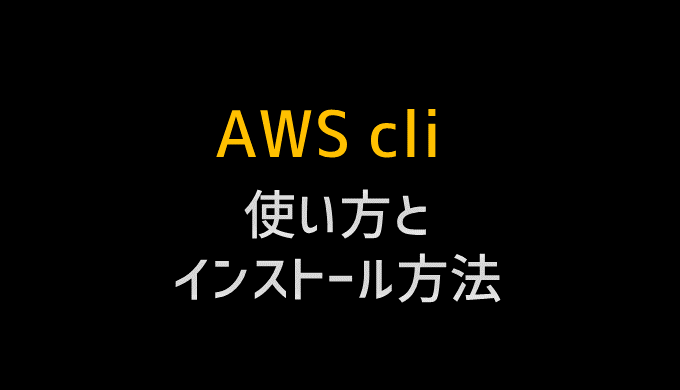AWSのサービスをコマンドライン上から操作することができるaws-cliのインストール方法や使い方などを紹介します。
aws cliとは?
AWS cli ( AWS Command Line Interface)とはAWSサービスのブラウザ上での操作をコマンドライン上で行うためのツールです。

windowsのPowerShellやmacOSのコンソール、SSHなどのリモートターミナルプログラムから操作したり、EC2のインスタンス上から操作することもできます。
aws cliの利用目的
aws cliを使用すればわざわざブラウザ上からawsのコンソールを立ち上げなくても、サーバ上から直接実行できます。
コマンドラインで操作できるため
- スクリプトを作成して組み合わせて実行できる
- cronを使って定期実行できる
- 複数台・並列操作、素早い操作が可能
などのメリットがあります。
大量のサーバを操作する場合はブラウザの操作は大変です。
また、cli操作では作業をコード化できるので定期業務作業の共有や自動化しやすいですね。
aws cliのインストール
ARM64でのインストール方法を紹介します。x86やMacOSの場合も基本は同じです。
$ curl "https://awscli.amazonaws.com/awscli-exe-linux-aarch64.zip" -o "awscliv2.zip"
$ unzip awscliv2.zip
$ sudo ./aws/install
# sudo ./install
You can now run: /usr/local/bin/aws --version
# which aws
/usr/local/bin/aws
->/usr/local/bin/aws(シンボリックリンク)
# ls -al /usr/local/bin/aws
/usr/local/bin/aws -> /usr/local/aws-cli/v2/current/bin/aws
# aws --version
aws-cli/2.2.41 Python/3.8.8 Linux/5.8.0-1029-raspi exe/aarch64.ubuntu.20 prompt/offアンインストール方法
アンインストール方法は導入したディレクトリを削除すればOKです
$ sudo rm /usr/local/bin/aws
$ sudo rm /usr/local/bin/aws_completer
$ sudo rm -rf /usr/local/aws-cliIAMユーザを作成してアクセスキーを取得する
aws cliを利用するには使用するサーバで認証情報を登録する必要があります。
AWSコンソールでIAMユーザを作成してアクセスキーを取得しましょう。
1. IAMのサービスをクリックします
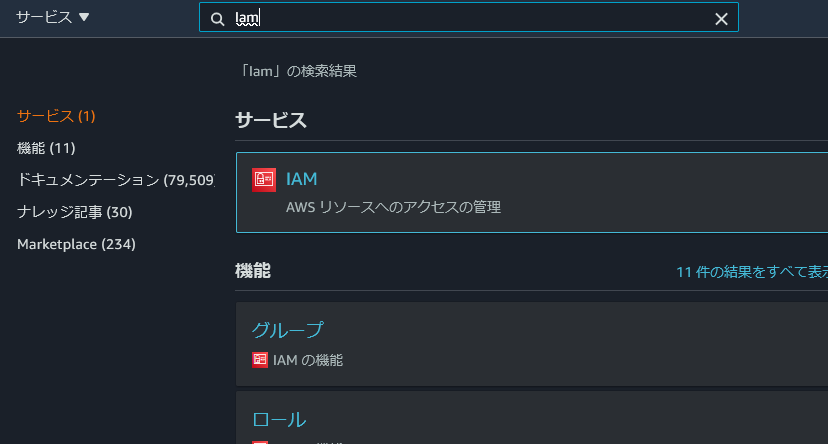
左側のメニューでユーザを選択して「ユーザ追加」をクリック
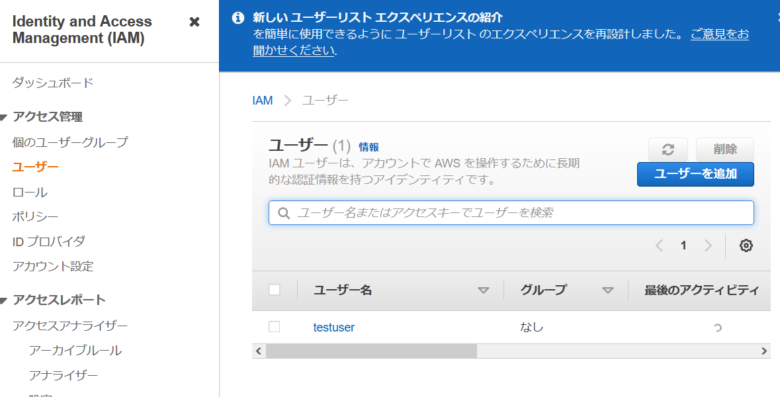
ユーザ名を入力してアクセス情報を入力します。aws cliのみであればパスワード・AWSマネジメントコンソールのアクセスは選択不要です。
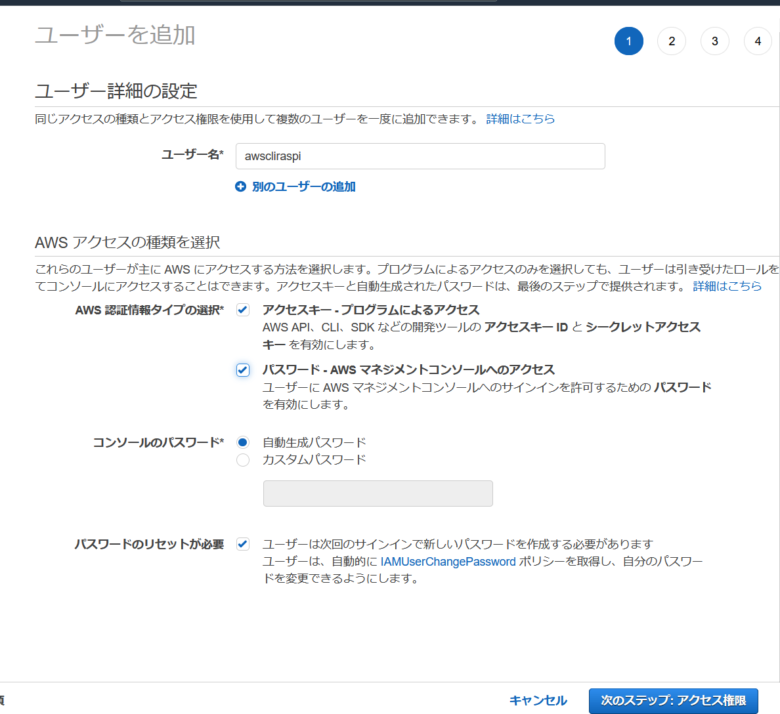
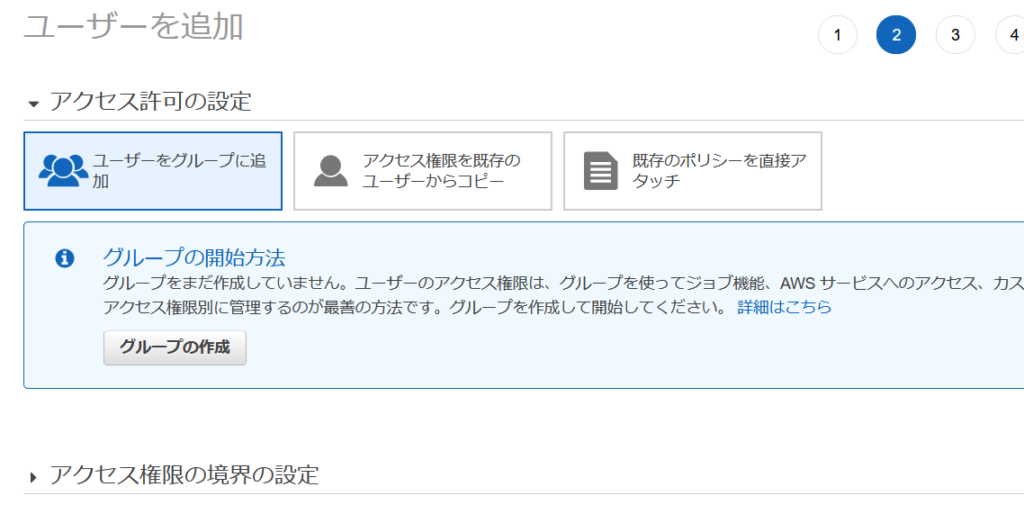
グループは特に作成しなくて良いです。既存のポリシーを直接アタッチから制御したいサービスのFUllAccees権限を付与します。(![]() AmazonS3FullAccess)
AmazonS3FullAccess)
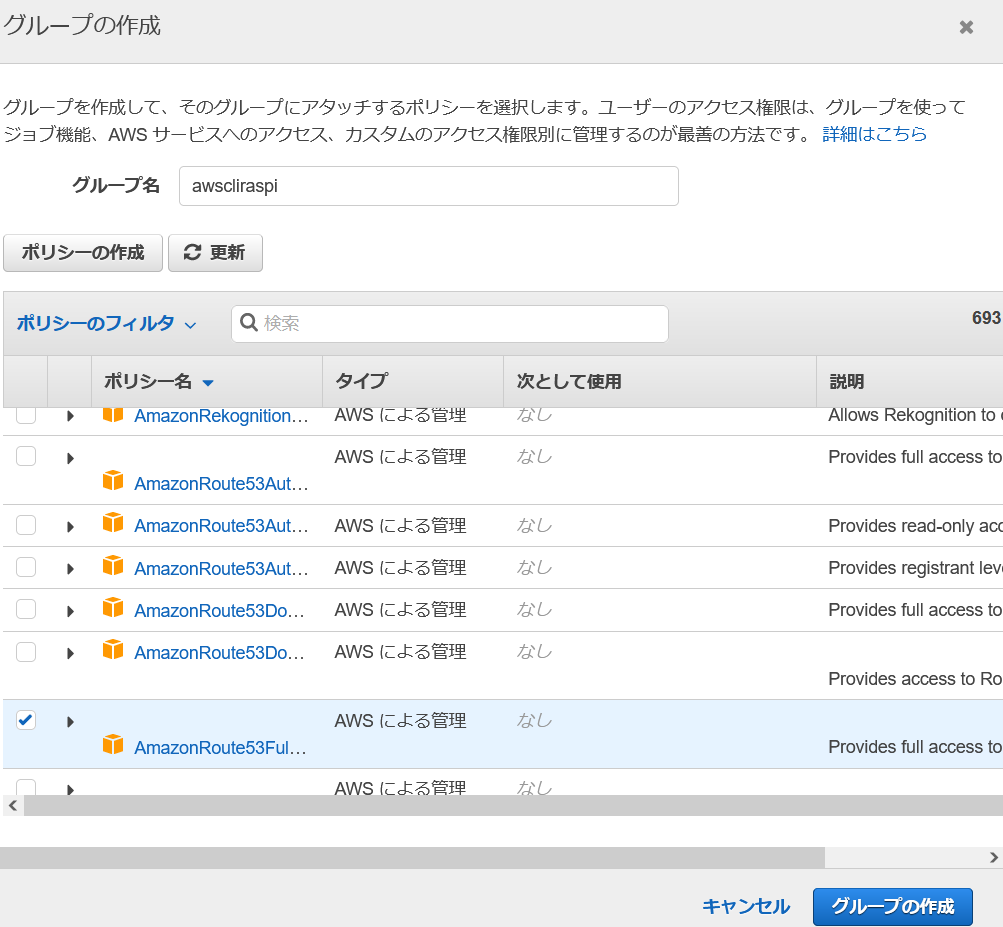
確認画面で確認します。
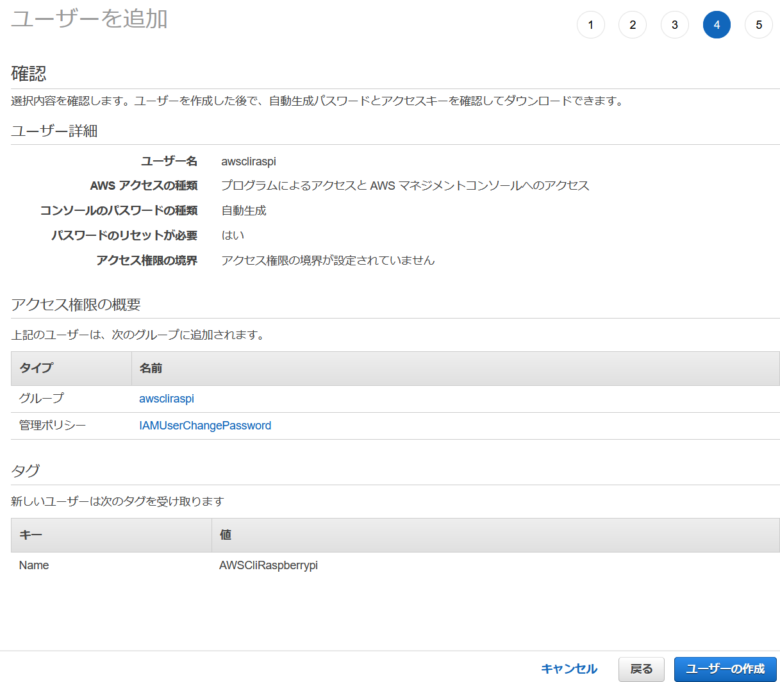
作成が成功するとユーザ名、アクセスキー、シークレットアクセスキーが生成されます。
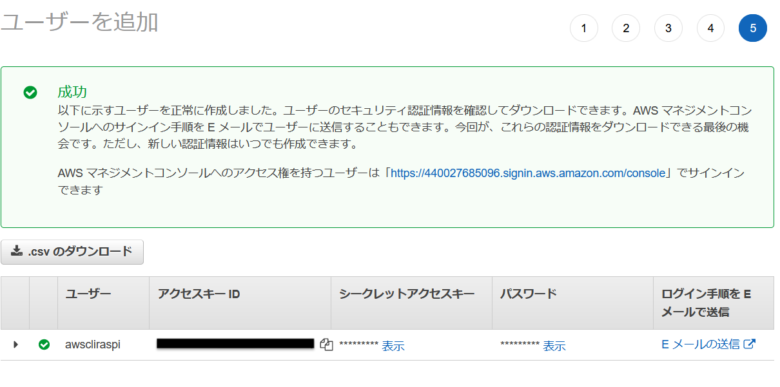
ここで作成した情報を使ってaws cliをセットアップします。
$ aws configure
AWS Access Key ID [None]: SECRETKEYEXAMPLE
AWS Secret Access Key [None]: secretaccecckeyabove
Default region name [None]: ap-notheast-1
Default output format [None]: jsonaws cliを使って S3を操作する
aws cli でサーバ上からs3を操作することができます。
 aws cliでs3を操作する方法
aws cliでs3を操作する方法